
The dynamic normaliz.dll bókasafnið er ábyrgur fyrir kerfinu Component Unicode eðlileg DLL. Skortur á þessari skrá getur valdið fjölda kerfisvillur. Þeir koma upp í Windows XP þegar þeir reyna að hefja Symantec Backup Exec tegund forritið, læknirinn sem klóna mig og seamonkey 2.4.1, en vandamálið getur komið fram á öðrum útgáfum stýrikerfisins, til dæmis í Windows 10 þegar þú byrjar Fortnite , Dead eftir dagsbirtu eða í öðrum aðstæðum.
Aðferð 1: Hlaða niður normaliz.dll
Þú getur lagað villuna sjálfur á mismunandi vegu, festa sem verður handbók niðurhalsbókasafns. Til að gera þetta, hlaða niður og færa normaliz.dll skrá í kerfisskránni.
Ferlið við að setja upp bókasafnið verður sundurliðað neðan. Í þessu tilviki verður að flytja skrána í System32 möppuna. Það er staðsett á staðnum disk C í Windows möppunni.
- Opnaðu Explorer og farðu í möppuna þar sem ég sótti Normaliz.dll bókasafnið áður.
- Settu skrána í klemmuspjaldið, auðkenna það og ýta á Ctrl + C. Þú getur einnig eytt þessari aðgerð með því að ýta á hægri músarhnappinn og velja afrita hlutina.
- Farðu í kerfisskránni. Settu bókasafnið þar afritað áður. Þú getur gert það með því að nota Ctrl + V Hot takkann eða í gegnum valmyndina sem heitir Hægrismelltu á tómt stað.

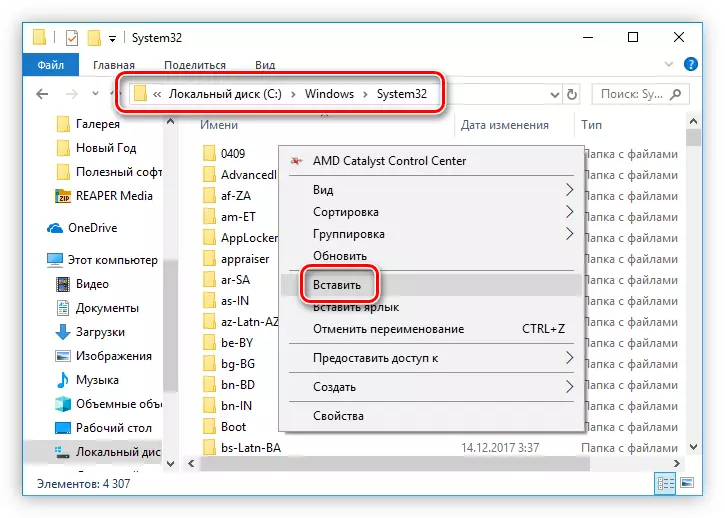
Eftir það verður villa útrýmt og öll forrit munu virka venjulega. Meðal annars er hægt að losna við hættu á að fá gagnrýna villa þegar þú keyrir tölvu. En ef umsóknin birtist skyndilega út kerfisskilaboðin, þá þarftu að skrá bókasafnið. Hvernig á að gera það, þú getur lært af greininni á heimasíðu okkar.
Lesa meira: Hvernig á að skrá DLL skrá í Windows
Aðferð 2: Athugaðu heilleika skrárnar (aðeins gufu)
Þessi skrá er hægt að finna ekki aðeins í "System32", heldur einnig í einu af möppunum með leiknum. Með fjarveru sinni / skemmdum á notandanum tekst ekki að keyra umsóknina. Í stað þess að setja aftur upp, er skynsamlegt að athuga heilleika skrárnar sem gufuþjónninn getur gert sjálfvirka stillingu.
- Hlaupa gufu og skiptu yfir í flipann Bókasafnið.
- Frá listanum yfir leiki sem fylgir reikningnum skaltu finna vandamál, smelltu á það PCM og farðu í "Properties".
- Farðu í flipann á staðnum.
- Smelltu á "Athugaðu heilleika leikskrár" hnappinn. Bíddu þar til aðgerðin er lokið og reyndu að hefja leikinn aftur.
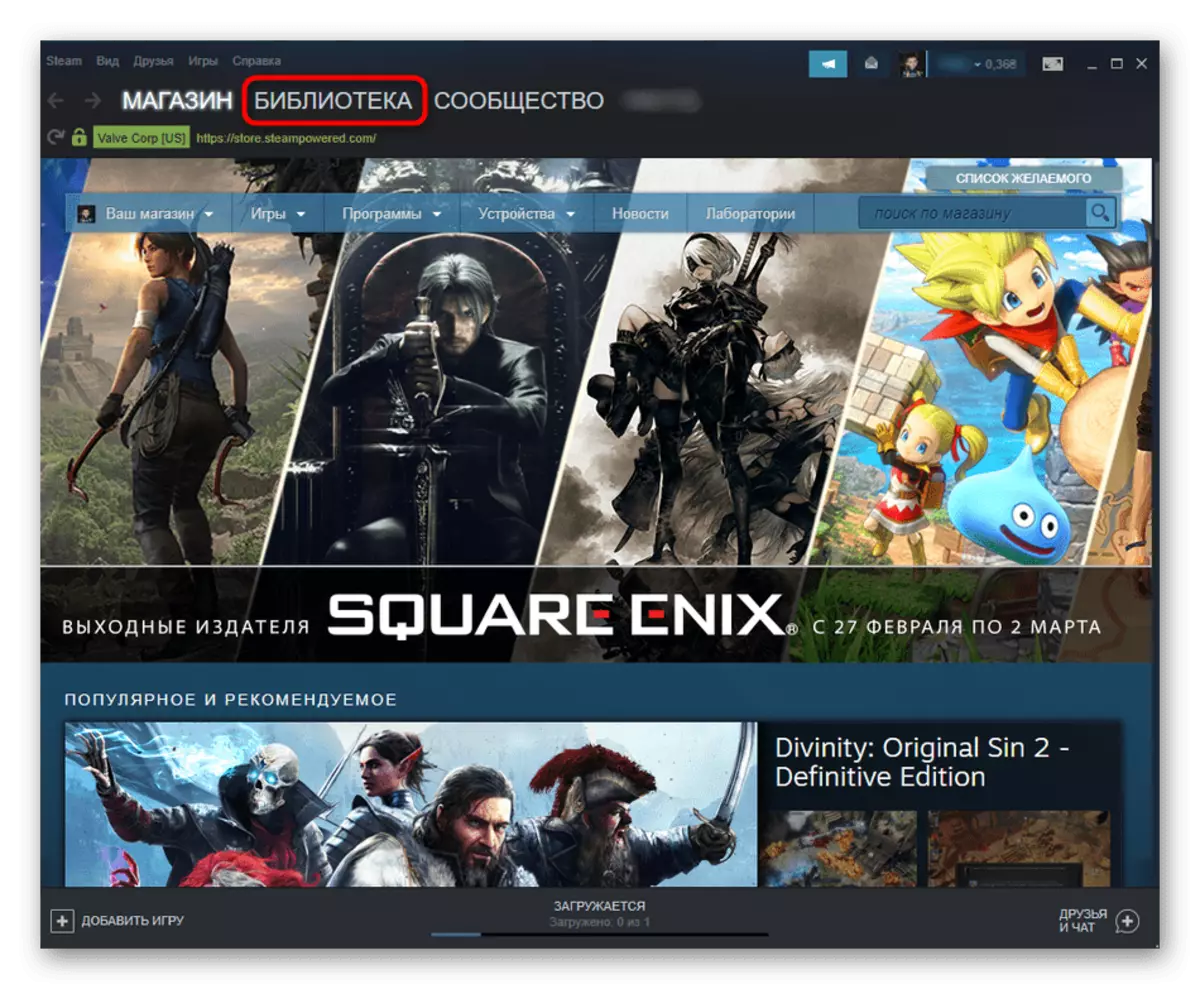
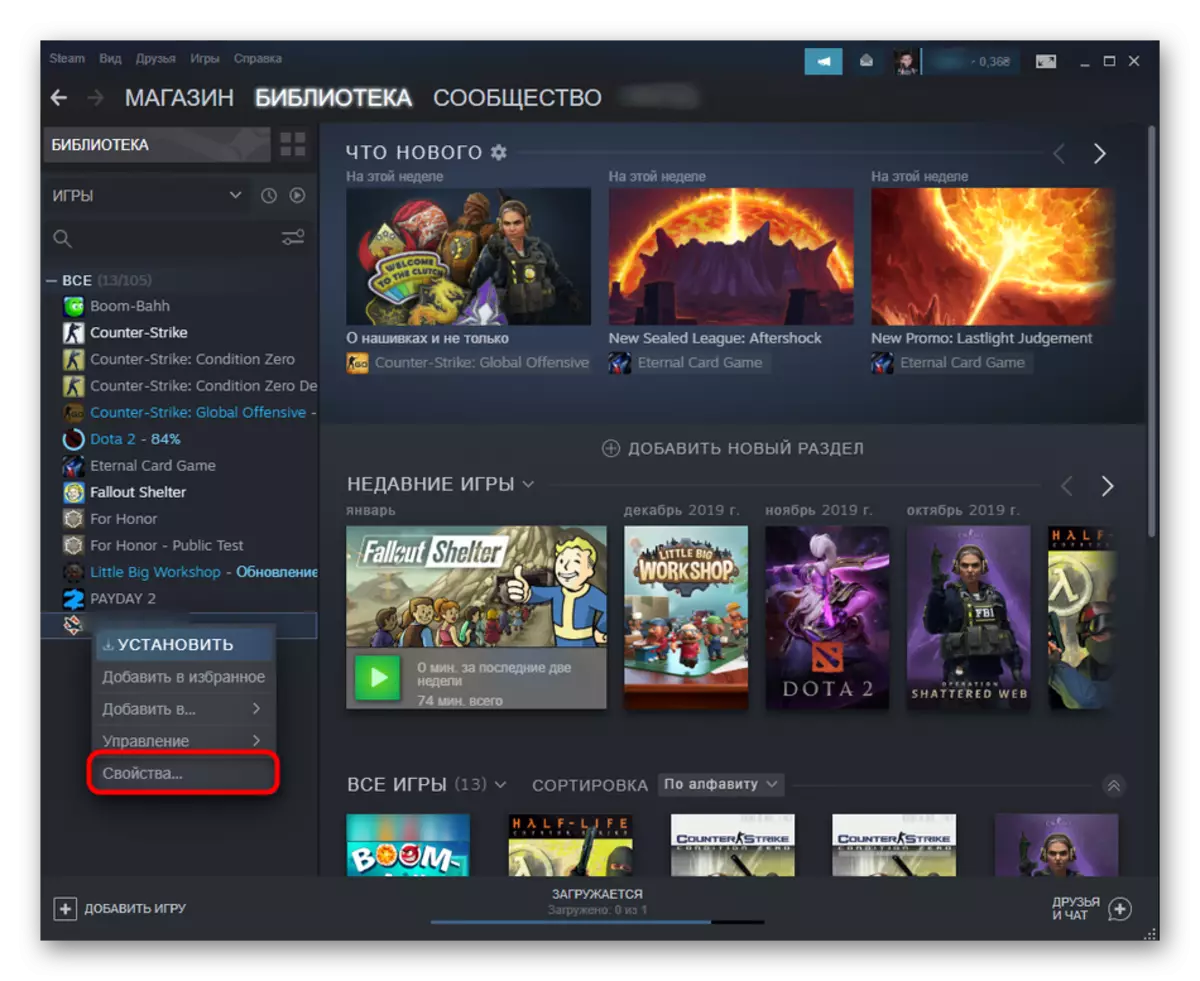
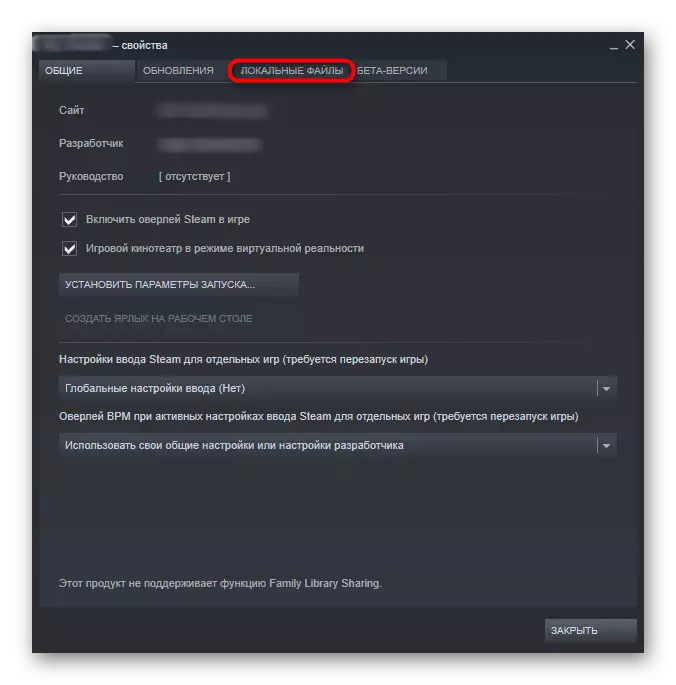
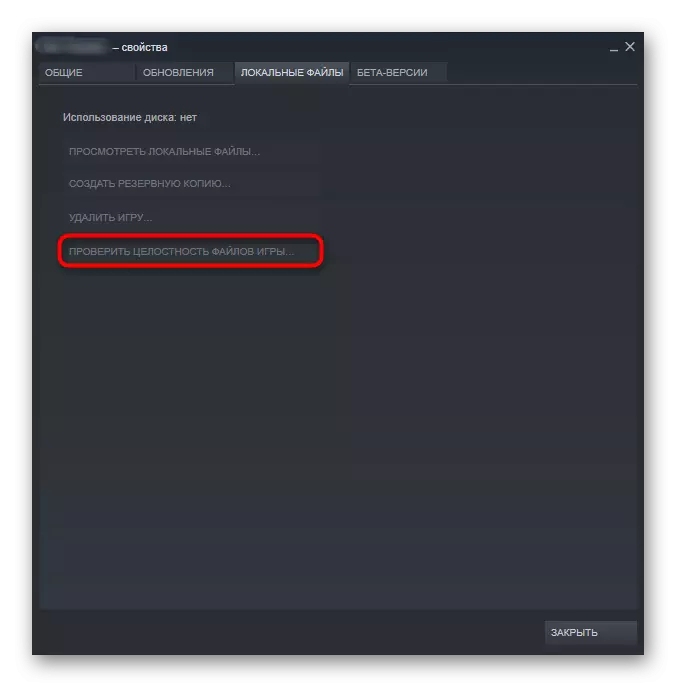
Aðferð 3: Athugaðu heilleika kerfisskrár
Þar sem normaliz.dll er hluti af kerfinu, geta ýmsar aðgerðir sem miða að því að útrýma innri villur geta hjálpað til við skemmdum. Eitt af þessum er notkun SFC hugga gagnsemi sem skoðar heilleika kerfisskrár. Ef vandamál eru greindar mun hlutiin tilkynna þér og leiðrétta þau. Hins vegar gerist það einnig að SFC sjálft sé skemmd og í slíkum aðstæðum mun það fyrst þurfa að endurheimta það með annarri hugga lið, og þá reyna að byrja að athuga aftur. Allar blæbrigði varðandi þetta efni, sem við máluðum í annarri grein á tengilinn hér að neðan.
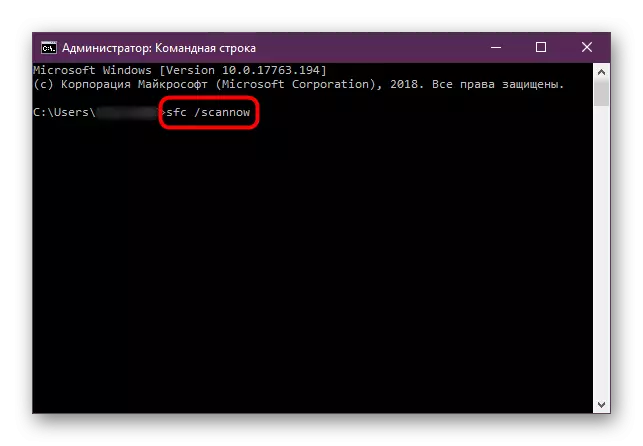
Lesa meira: Notkun og endurheimt heilleika kerfisskrár í Windows
Aðferð 4: Veira Check
Oft, illgjarn hugbúnaður tjón kerfi kerfi skrá, og normaliz.dll gæti vel komast í númerið sitt. Þegar antivirus er þegar sett upp á tölvunni gæti hann áður til að vista kerfið frá veirunni, en eyða og smitast / skipta DLL, og þá verður þessi skrá fjarverandi. En ef antivirus er sem slík og nei, þá þýðir það að þú þarft að setja það upp eins fljótt og auðið er eða að minnsta kosti hlaða niður skanni sem þarf ekki uppsetningu til að athuga Windows fyrir hættur. Líklegt er að eftir að veiran hefur verið fjarlægð þarftu enn að útrýma afleiðingum starfsemi varnarmannsins og hér 3 eða aðferð 1, höfum við verið sagt um áður. En aðferðin 5 verður viðeigandi, sem verður hægt að greiða vantar bókasafnið.
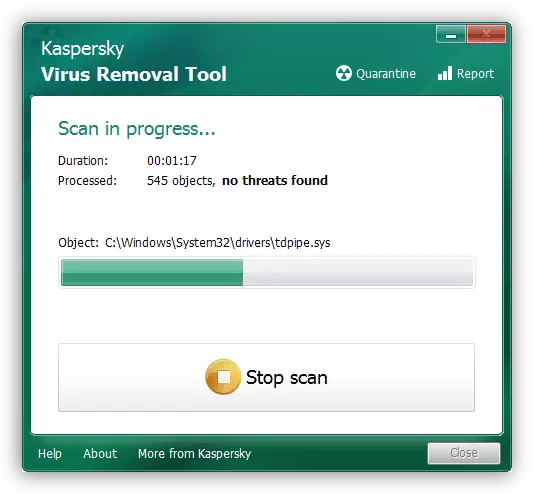
Lesa meira: Berjast tölvuveirur
Aðferð 5: Uppsetning Windows uppfærslur
Eitt af alhliða leiðin til að leysa vandamálið er að setja upp kerfisuppfærslur. Með hverri slíkri uppfærslu eru allar villur, mistök og ósamrýmanleiki leiðréttar, þannig að áður ekki unnið forrit og ýmsar minniháttar bilanir hverfa af sjálfum sér.
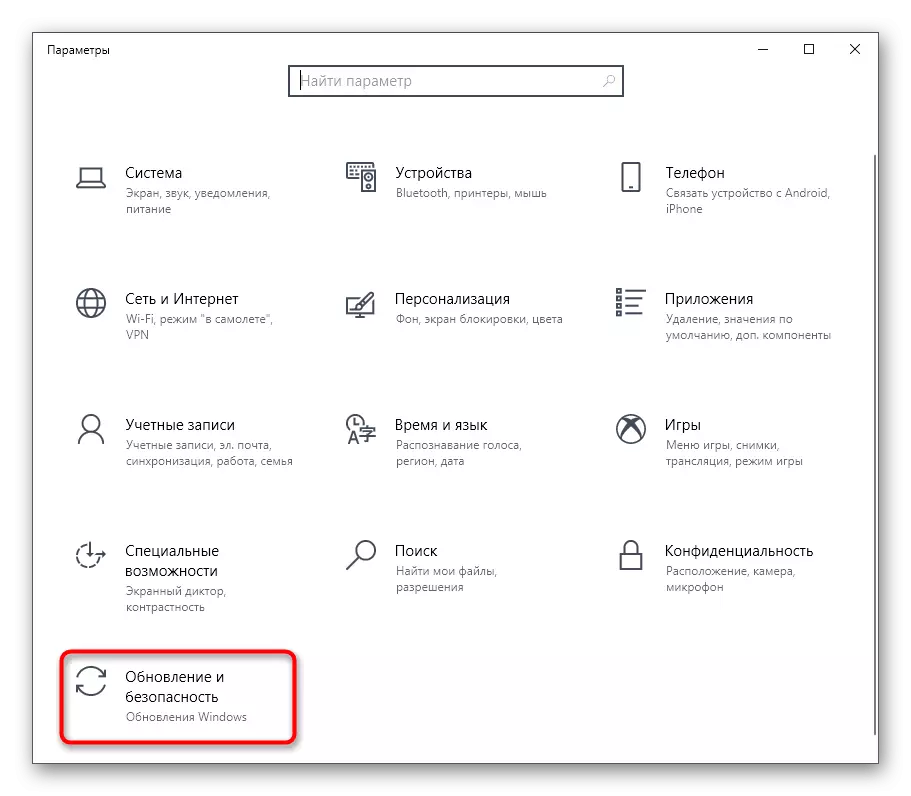
Lestu meira:
Uppsetning Windows 10 uppfærslur
Setjið upp uppfærslur fyrir Windows 10 handvirkt
Leysaðu vandamál með uppsetningu uppfærslna í Windows 10
Aðferð 6: Eyða Windows uppfærslum
Hið gagnstæða af fyrri tilmælum er að eyða vandamáluppfærslum / leiðréttingu. Það er viðeigandi í aðstæðum þar sem forritið sem áður hefur verið unnið án vandamála sem hættir að byrja og með fyrri ábendingum sem þú gætir ekki komið í stað DLL, fundið brot í heilleika skrár og vírusa og uppsetningaruppfærslur gerðu ekki niðurstöðu (eða uppfærslur í augnablikinu það eru engin). Í slíkum aðstæðum er þess virði að byrja að gruna að nýjustu uppfærslu Windows, eftir sem mistökin með DLL hófst. Það er ekki nauðsynlegt að óttast Rollback: Ef nauðsyn krefur er hægt að setja allar uppfærslur aftur án erfiðleika.
Lesa meira: Hvernig á að eyða uppfærslum í Windows 7 / Windows 10
Við skoðuðum aðeins helstu möguleika til að ákveða erfiðleika með normaliz.dll, þó eru aðrar aðferðir sem eru alveg sérstakar. Ef allar tillögur virtust vera óleyst skaltu setja leikinn aftur á móti, helst annar samkoma eða eignast leyfisveitandi útgáfu, vegna þess að slíkar atburðir eiga sér stað oft að sjóræningi hakkaðra repacks. Ef normaliz.dll krefst einhvers konar kerfisþáttar, til dæmis, leiðari, líklegast, veira hefur verið á tölvunni, og það hefur verið útrýmt af antivirus, en það eru enn leifar hans í Windows. Þá er einnig hægt að reyna að leiðrétta skemmda skrásetning breytu eða nokkrar aðrar aðgerðir, til dæmis, endurreisn kerfisins. Ef þú hjálpaðir þér ekki, skrifaðu okkur í athugasemdinni, sem útskýrir ástandið og við munum reyna að hjálpa þér.
